SolidWorks材质库中包含了大量的材料选项,涵盖了金属、塑料、橡胶、复合材料等各种类型,每种材料都有详细的特性参数。用户可以根据设计需求,在材质库中选择合适的材料,从而更好地满足设计要求。在有限元分析中,需要附以材质,再加上设计的结构以及零部件的物理特性。材质库支持分析功能,帮助用户更好地理解和优化设计。除了默认的SolidWorks材质库,用户还可以自定义材料,存储公司常用的材质。这样在调用的时候就不需要在大量的材质中去寻找,提高了设计效率,那怎么样才可以制作材质库呢?
找到设计树的左侧的“材质<未定义>”,右键选择编辑材料,如图1

图1
如图2红框所示,为sw自带的材质库,在添加材料之前需要创建新的材质库。
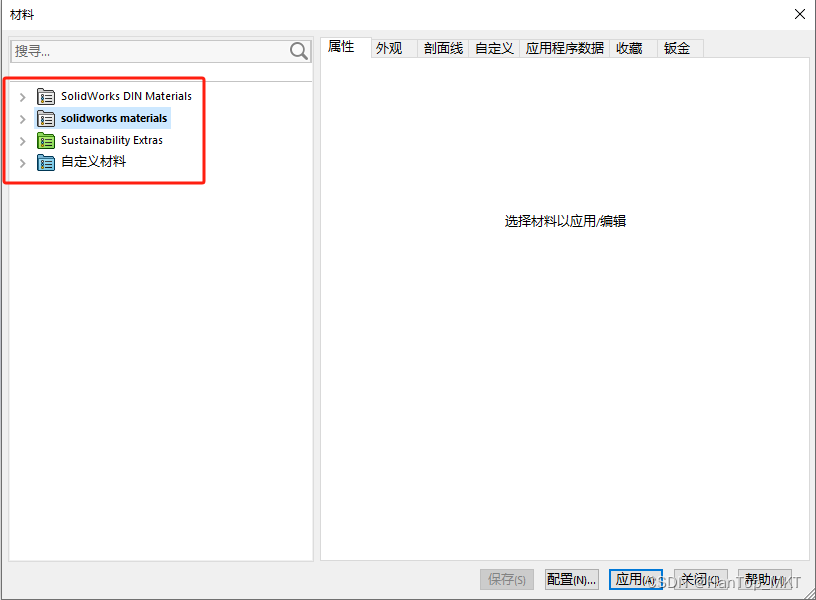 图2
图2
对空白位置右键,点击新库来创建新的材料库,如图3
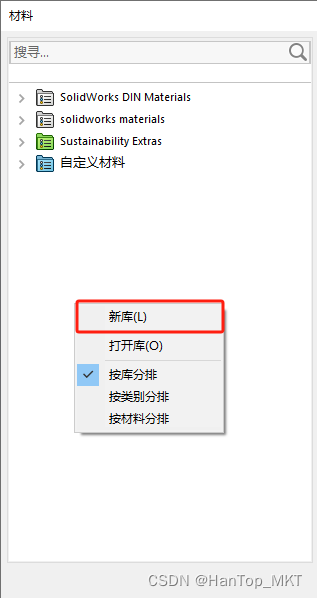
图3
选择任意路径,点击保存即可,如图4
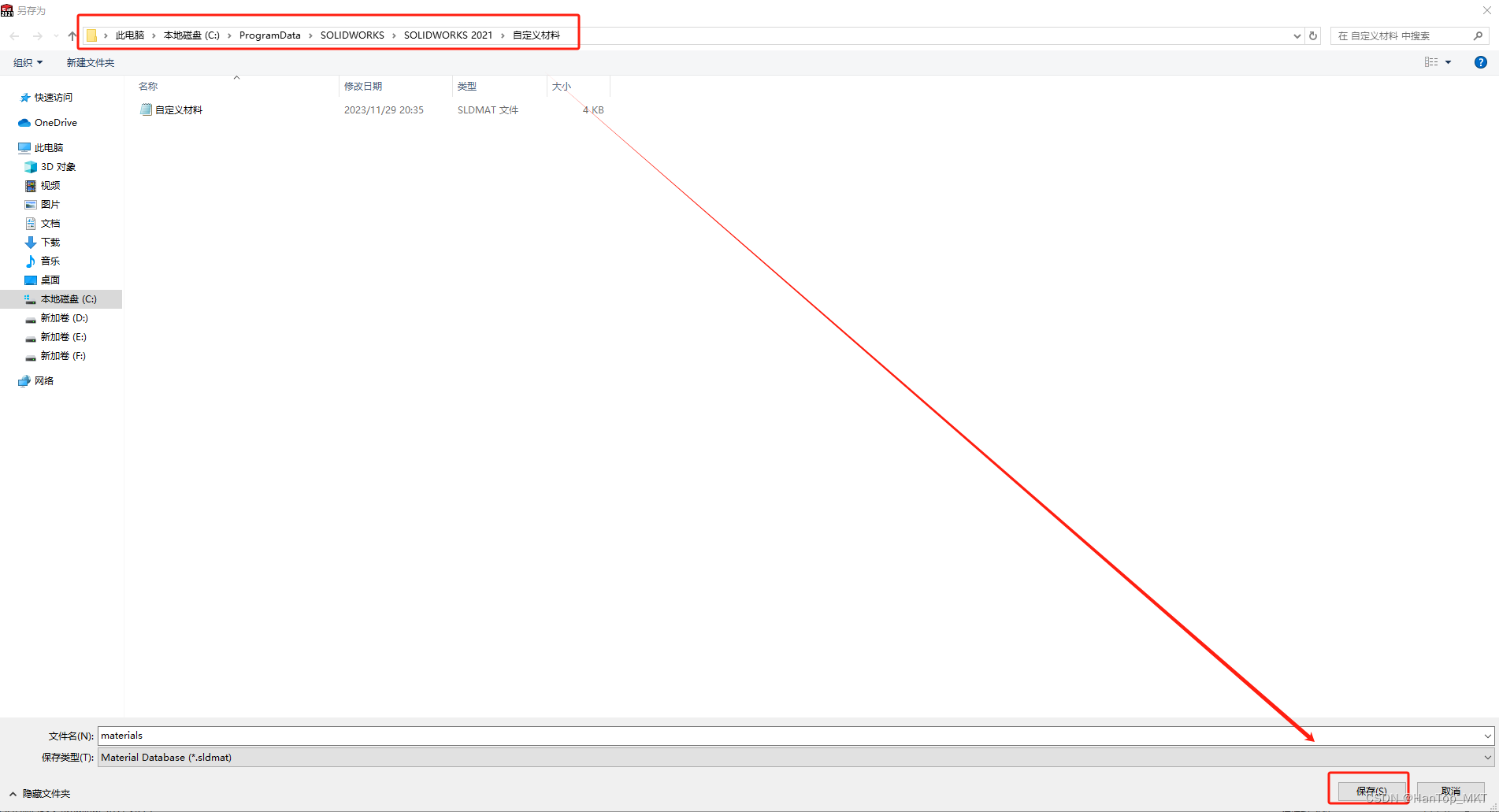 图4
图4
这个时候材料库里面会出现刚刚新建好的“materials”的材质库,如图5
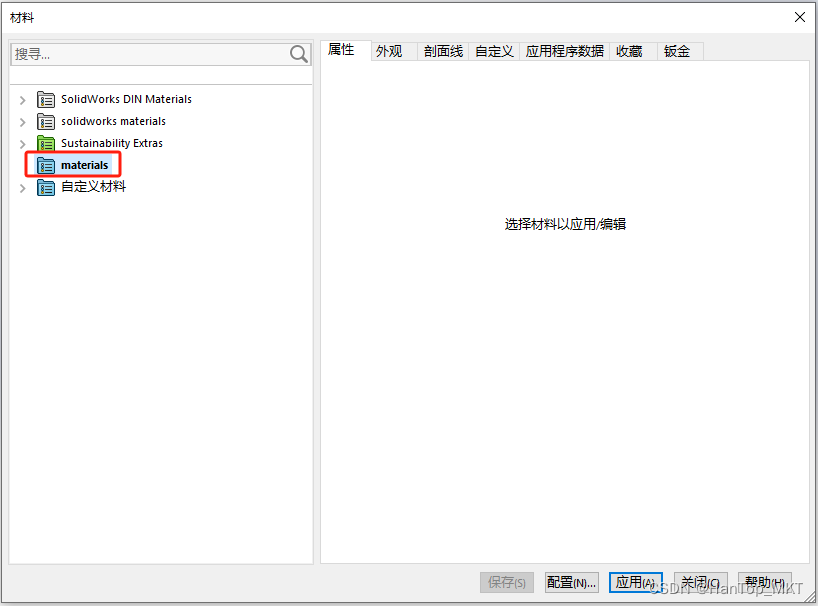 图5
图5
右键选择新类别,添加文件库的子文件夹,改名为“碳素结构钢”,如图6和图7。
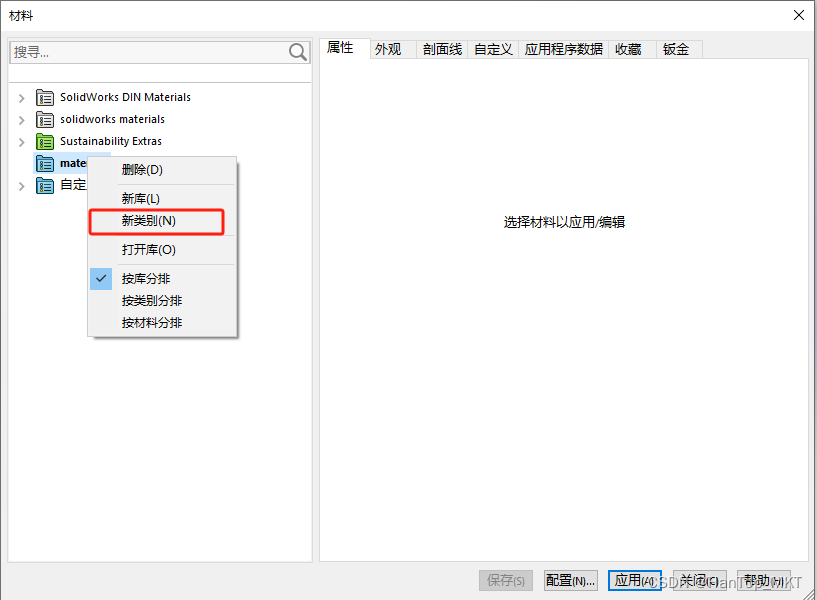 图6
图6
 图7
图7
对“碳素结构钢”右键,选择新材料,将材料的属性输入进去后点击保存,如图8和图9所示
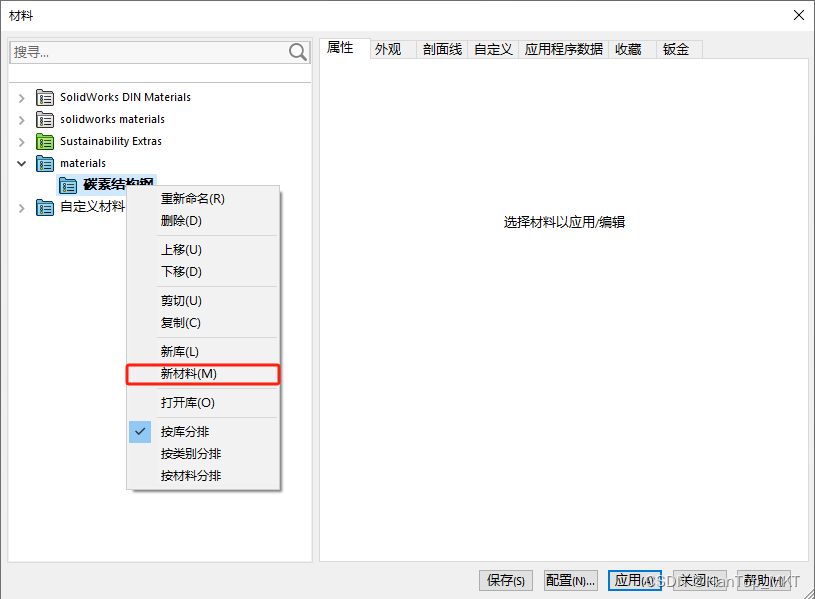 图8
图8
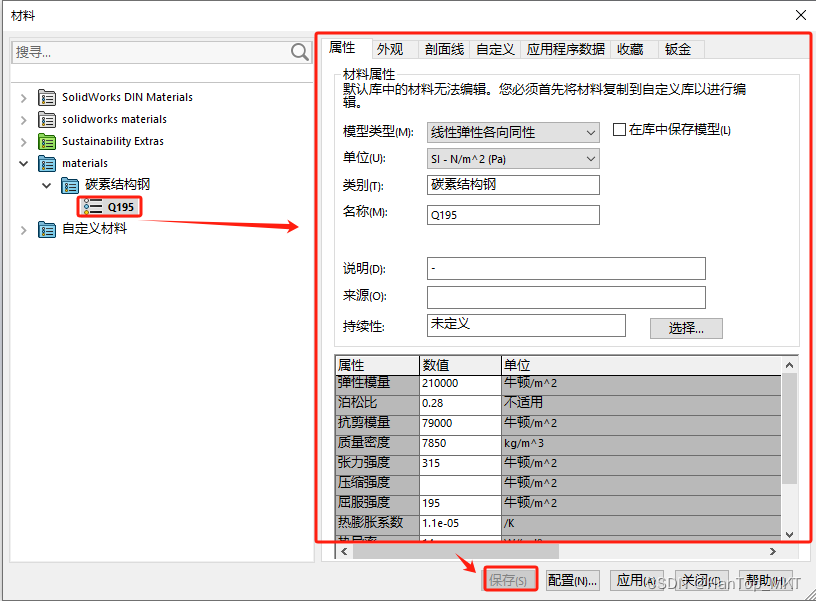 图9
图9
同理可得其他材质也输入进去,这样材质库完成即可。
点击立即了解solidworks正版代理商【公司简介】深圳市汉拓科技有限公司![]() https://www.hantop.com.cn
https://www.hantop.com.cn
#solidworks##3D##建模#







 本文详细介绍了如何在SolidWorks中管理和创建材质库,包括使用内置材质、创建新库、添加材料类别以及自定义常用材料,以提升设计效率。
本文详细介绍了如何在SolidWorks中管理和创建材质库,包括使用内置材质、创建新库、添加材料类别以及自定义常用材料,以提升设计效率。














 1万+
1万+











 被折叠的 条评论
为什么被折叠?
被折叠的 条评论
为什么被折叠?








